Presentamos la nueva era digital en Oriflame Cumulus. para hacer pedidos y Registrar nuevos Empresarios, una gran innovación tecnológica que estamos seguros, será de gran apoyo para el desarrollo de tu negocio.
Para conocer más sobre esta plataforma.
te invitamos a visitar la página de tutoriales, una herramienta en la que encontrarás toda la información sobre nuestros nuevos procesos, tales como: realizar un pedido, registrar un nuevo Empresario, características sobre el nuevo menú. como hacer pedidos VIP, pagar tus facturas y mucho más.
Nuevo menú.
Tanto el menú general de la página, como el de la página de Socios cambiará. En este último encontrarás las opciones en el lado izquierdo superior. La estructura de contenidos sigue siendo la misma.
Sección de Productos.
Encontrarás el acceso al Catálogo Online.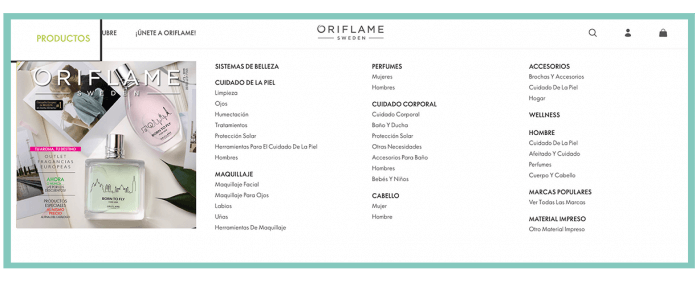
La contraseña de registro online es asignada aleatoriamente por el sistema.
Por lo cual, debes asegurarte de ingresar los datos correctos al momento del registro. Recibirás tu contraseña temporal de acceso al email y/o teléfono que registres.
IMPORTANTE: Esta no estará relacionada con el número de cédula de identidad.
No necesitas código de activación.
Ya no necesitarás código de activación al momento de hacer un registro online.
Debes establecer tu propia contraseña.
Una vez recibas la contraseña temporal, deberás restablecerla al momento de tu primer ingreso a la página como Socio.
Nuevo proceso de pedido.
Ahora el proceso de pedido es de 5 pasos. Es muy sencillo y te guiará paso a paso para finalizar tu pedido.
Nuevo proveedor de pagos Online.
Tendrás a tu disposición un nuevo proveedor de pagos con tarjeta de crédito y débito. Aparecerá en tu estado de cuenta con el nombre Adyen.
Si pagaste con tarjeta de crédito o débito.
Para la eliminación del pedido debes ponerte en contacto con Servicio al Cliente.
Historial de Pagos y Pedidos.
Tiene un nuevo diseño y podrás consultar fácilmente el estado de pago y dar seguimiento a tu pedido.
Acceso a Pedidos VIP.
El acceso a Pedidos VIP ahora se encuentra en la sección de “FAVORITOS”, en el menú de la izquierda de la página de Socios.
La opción de Pedidos Pendientes / Reservados no estará disponible.
Los pedidos reservados no estarán disponibles al momento del lanzamiento. Te notificaremos cuando esta opción este nuevamente habilitada.
TUTORIALES
Aprende sobre como hacer pedidos y registrar nuevos Socios en Oriflame. Disfruta de una experiencia de compra más amigable, fácil y ¡haz crecer tu negocio!
Menú Superior PASO 1
En el menú superior, tendrás acceso a:
Productos: Aquí también encontrarás el Catálogo Online.
Descubre: Acceso al Beauty Edit y contenidos nuevos cada Catálogo.
Únete a Oriflame: Donde encontrarás la página de Oportunidad y Registro Online.
En la parte derecha encontrarás:
Búsqueda
Ingreso como Socio
Carro de Compras
Menú de Socio PASO 2
Una vez ingreses como Socio, este será el menú que encontrarás en la parte izquierda de la página.
En “Favoritos” podrás encontrar:
Carro de compras.
Historial de Pedidos y Pagos.
Registro Online.
Pedidos VIP.
En la parte inferior de la página estará el botón para finalizar tu sesión.
HAZ UN PEDIDO
Realiza tu pedido en 5 sencillos pasos. Descubre las ventajas de cada uno de ellos.
Ingresa como Socio PASO 1
Ingresa como Socio y ve al carro de compras en el ícono en la parte superior derecha de la página.
Agrega los productos al carro de compras.
Visualizarás los productos agregados automáticamente a tu pedido.
Digita el código de tus productos y el precio final aparecerá inmediatamente abajo en el total.
Encontrarás alertas para que no te pierdas ninguna oferta.
Haz clic en el ícono para revisar el resumen de tu pedido. (Lo encontrarás en la parte inferior de la pantalla).
2. El reemplazo se mostrará en una ventana emergente.
1. Producto agotado.
En caso que un producto se encuentre agotado y cuente con un reemplazo, verás este ícono.
Haz clic en él para ver las opciones de reemplazo disponibles y agregarlas a tu pedido. Si quieres aceptar el reemplazo da clic en “Reemplazar” y el nuevo producto se agregará.
Haz clic en el ícono de la campana para que te enviemos un email cuando el producto esté disponible.
El reemplazo se mostrará en una ventana emergente.
Ofertas para ti PASO 2
Haz clic en continuar e ingresa a ofertas para ti.
Aquí encontrarás una selección de ofertas personalizadas cada Catálogo para que puedas agregarlas a tu pedido.
Por ejemplo: Programa de Bienvenida, Web Offers, Ofertas de la semana, para inactivos, para reclutados, entre otras.
Selecciona el método de envío PASO 3
Podrás seleccionar entre:
Última opción de envío usada.
Envío a un Centro de Servicio, Enlace u oficina de courier.
Podrás buscar tu punto de entrega y este será mostrado en el mapa.
Empieza digitando la ciudad en “Buscar” y aparecerán las opciones disponibles.
Envío a domicilio:
Domicilio registrado.
Agregar una nueva dirección de envío.
IMPORTANTE: Debes verificar que esté marcada la dirección correcta a la que desees recibir tu pedido.
Método de Pago PASO 4
Haz clic en continuar y selecciona el método de pago que cubra el valor total de tu pedido.
Podrás seleccionar entre:
Usar crédito Oriflame: Úsalo si tu crédito esta autorizado y tienes cupo disponible.
Pago con tarjeta de crédito y débito.
IMPORTANTE: Si tu pedido excede el monto disponible de tu crédito Oriflame, deberás usar la opción de Pago con tarjeta de crédito o débito por el total del monto de tu compra.
Finaliza tu pedido PASO 5
Haz clic en continuar y finaliza tu pedido.
Aquí encontrarás el resumen de tu pedido: productos, dirección de envío, forma de pago, total a pagar, Valor en Puntos (VEP) y estado de tu cuenta.
Al hacer clic en “PRODUCTOS EN TU PEDIDO” podrás ver todos los productos incluidos en tu pedido.
Consulta el estado de tu cuenta haciendo clic en “Estado de Cuenta”
Si tu pago es con Crédito Oriflame haz clic en “ Finalizar el pedido”. Posteriormente recibirás una confirmación al igual que tu documento electrónico por email.
Si seleccionaste la opción de “Pago con Tarjeta de Crédito o Débito” haz clic en “Pagar Ahora” y serás redireccionado a la plataforma de pagos.
PAGO ONLINE
Conoce el proceso para pagos online y obtén más información sobre nuestro nuevo proveedor de pagos con tarjeta y crédito.
Tarjeta de Crédito PASO 1
Si seleccionaste la opción de pago con tarjeta de crédito esta será la ventana que encontrarás. Ingresa los datos de tu tarjeta y haz clic en “Pagar Ahora”.
Tarjeta de Débito PASO 2
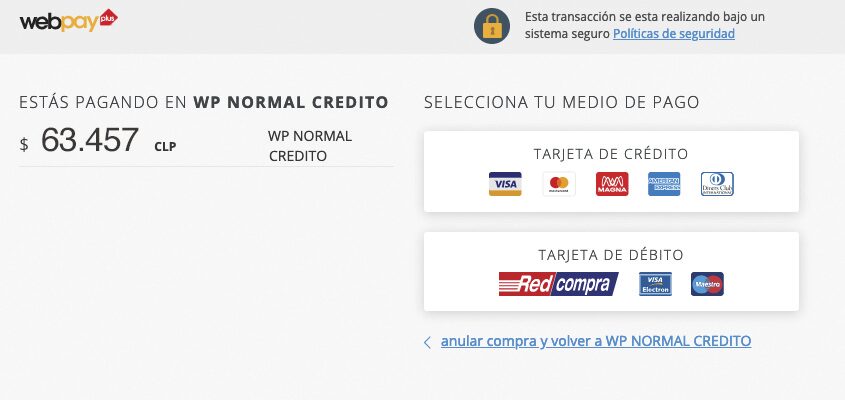 Si seleccionaste la opción de pago con tarjeta de débito esta será la ventana que encontrarás.
Si seleccionaste la opción de pago con tarjeta de débito esta será la ventana que encontrarás.
Ingresa los datos de tu tarjeta, y haz clic en “Continuar”.
Confirmación de Pago PASO 3
Una vez ingreses los datos y des clic en “pagar ahora” recibirás el resultado de la transacción.
Si el Pago es Rechazado PASO 4
Si tu pago es rechazado por algún motivo, puedes intentarlo nuevamente ingresando al “Historial de Pagos y Pedidos” y haciendo clic en el pedido correspondiente. En los detalles del pedido encontrarás la opción “Pago inmediato online”.
IMPORTANTE: Si tu pago con tarjeta débito o crédito no fue exitoso, podrás intentarlo durante los siguientes 30 minutos. Fuera de este plazo, deberás volver a realizar el proceso de pedido y pago. Tanto tu pago como la eliminación de tu pedido se verá reflejado en el sistema 10 minutos después de haber concluido.
CONFIRMACIÓN DEL PEDIDO
Una vez termines el proceso de pago, serás redireccionado a esta página.
Aquí encontrarás los detalles de tu pedido.
Resultado de la transacción: Contiene la información sobre el resultado del pago.
Rastreo de tu pedido: Contiene la información sobre el rastreo.
Envío: Contiene los datos de entrega.
Pago: Contiene La información de pago.
Estado del pedido.
Medio de Pago.
Valor total.
Eliminar el pedido: Puedes eliminar tu pedido haciendo clic aquí si no ha sido despachado.
Si pagaste tu pedido con tarjeta de crédito o débito, y quieres eliminarlo, debes comunicarte con Servicio al Cliente.
Pedido: Contiene el resumen de tu pedido.
Estado actualizado del negocio: Contiene el resumen del estado de tu negocio después del pedido que acabas de realizar.
IMPORTANTE: Si eliminas el pedido, debes esperar 10 minutos para poder hacer uno nuevo.
HISTORIAL DE PEDIDOS Y PAGOS
En esta sección encontrarás el historial de tus pedidos, así como el estado de pago de cada uno de ellos.
Puedes acceder por medio del menú de la izquierda en: Pedidos Historial de Pedidos y Pagos Favoritos Historial de Pedidos y Pagos
Aquí Encontrarás: Información personal. Resumen de tus pedidos por estado. Pedidos Recientes – Últimos 3 Catálogos. En el resumen de cada pedido podrás ver: Número de Pedido y Fecha Estado y valor total. Ver Todo – al hacer clic aquí podrás ver todos tus pedidos.
Los estados del pedido en el Historial son:
Pendiente de Pago: No hemos recibido el pago de tu pedido. Pagado: Hemos recibido el pago de tu pedido. Confirmando Pago Online: Tu pago está en proceso de confirmación. Eliminado: El pedido fue eliminado y no se procesará. Anulado – Nota de Crédito: Es la confirmación de la eliminación o devolución del pedido. Al hacer clic en el icono verás el estado de tu negocio.
Todos los pedidos
Si hiciste clic en “VER TODO”, verás el listado de los pedidos de los últimos 3 Catálogos. Podrás seleccionar ver todos tus pedidos.
Podrás filtrar tus pedidos por su estado. También verás los días que faltan para llegar a la fecha de vencimiento de la factura.
Al hacer clic en uno de tus pedidos podrás revisar todo el detalle.
Aquí encontrarás los detalles de tu pedido: Rastreo del Pedido: Contiene la información de rastreo de tu pedido y un vínculo a la página de la compañía de courier para que hagas seguimiento. Envío: Contiene los datos de la dirección de entrega. Pago: Contiene la información de pago de tu pedido: Estado del pedido.Medio de Pago. Valor total. Fecha de vencimiento. Información personal.
Tu Pedido: Contiene todos los productos incluidos en tu pedido. Haz clic para ver el detalle. Resumen del Pedido: Contiene la información de tu pedido: Valor a pagar.VEP (Valor en Puntos). Fecha estimada de entrega. Más Opciones: accederás a otras opciones al dar clic en el ícono Eliminar Pedido.Envío al Email. Exportar a excel.
TU PERFIL
Ingresa a la configuración de tu perfil para consultar información personal y actualiza algunos datos como tu email.
Ingresa a la configuración de tu perfil, en el menú de la derecha opción “Tu Perfil”.
Podrás consultar tu información personal, y actualizar algunos datos como tu email y elegir tu documento electrónico.
IMPORTANTE: En caso de actualizar tu email, verás la nueva dirección electrónica que registraste en el recuadro gris. El cambio se verá reflejado hasta que confirmes tu cuenta, por medio del correo que recibas después de ingresar tu nuevo email.
Una vez confirmes tu email, verás solo una cuenta en esta sección y empezarás a recibir la información de Oriflame.

Consultar Guía de Envío
En esta sección podrás ver como dar seguimiento al Estado y envío de tu Pedido. Consulta el estado y la Guía de Envío de tu Pedido ingresando como Socio a “HISTORIAL DE PEDIDOS Y PAGOS” En aprobaciones podrás autorizar el envío de información si deseas que te enviemos información comercial. Selecciona el número de pedido que deseas consulta, verás la información del envío.
Una vez tu pedido este en transito podrás dar clic en el número del guía para ver el Estado de Entrega
PEDIDOS Y PAGOS VIP
Realiza un pedido o pago de un pedido para un Socio de tu red.
Con pedidos VIP puedes hacer pedidos para un Socio de tu red o realizar el pago online de cualquiera de sus facturas pendientes. Este es un beneficio exclusivo para Socios con acceso VIP. Si quieres saber más acerca de este beneficio, comunícate con el área de Servicio al Cliente.
1. Página de pedidos VIP.
Ingresa a tu página de Socio PASO 1
Puedes acceder al módulo VIP de dos formas, ve al menú de la izquierda del sitio:
Pedidos / Pedidos VIP.
Favoritos / Pedidos VIP.
Para hacer un pedido VIP: Ingresa el código del Socio de tu red al que deseas hacerle un pedido o un pago y haz clic en “Ingresa a VIP”.
Datos del Socio PASO 2
La página te redireccionará a la sección de pedidos y podrás visualizarla de manera habitual. El ícono te indicará que estas haciendo un pedido para alguien de tu red (éste aparecerá en la barra superior).
Una vez ingreses como VIP, puedes hacer el pedido siguiendo los pasos del proceso. Estos son los mismos que sigues para hacer tu pedido.
Realiza el pedido PASO 3
Para pagar la factura de un Socio de tu red, ve a “Historial de Pedidos y Pagos” poniendo el puntero de tu ratón sobre el ícono que se ubica en la parte superior derecha de la pantalla.
Haz clic en Historial de pedidos y pagos. En esta ventana también podrás salir del modo VIP haciendo clic en “Salir de VIP”.
Serás redireccionado a Historial de Pedidos PASO 4
Serás redireccionado al “Historial de Pedidos y Pagos” del Socio de tu red.
Aquí podrás consultar el estado de sus pedidos, facturas o boletas pendientes y acceder a ellas. Una vez te encuentres en el detalle de la factura a pagar, haz clic en “Pago Inmediato Online” y serás redirigido a la plataforma de pagos.

Roxana
distribuidor independiente de Oriflame
Hola soy socia distribuidor independiente de Oriflame y este es mi sitio personal.
¿Te gusta lo que estás leyendo? te invito que lo compartas.
Recuerda que en la sección de catálogo se actualiza cada 21 días por lo tanto los enlace no estarán disponible para el siguiente catálogo.
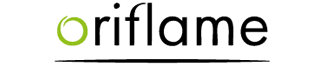

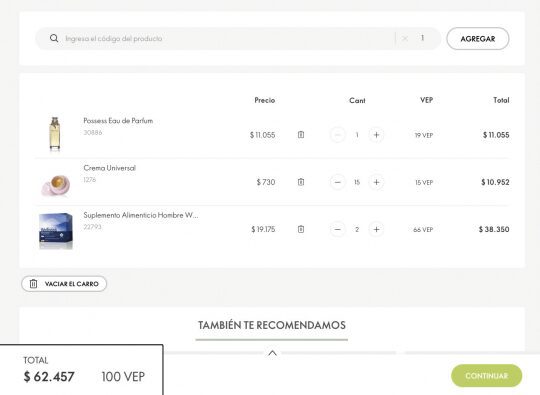
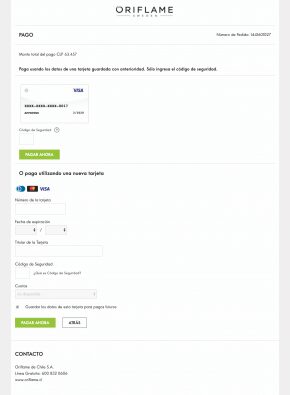
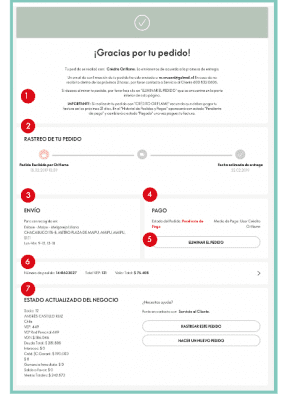

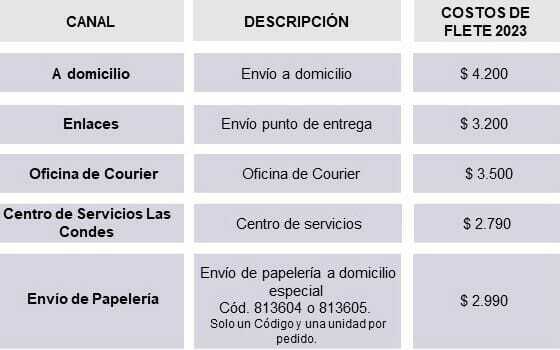
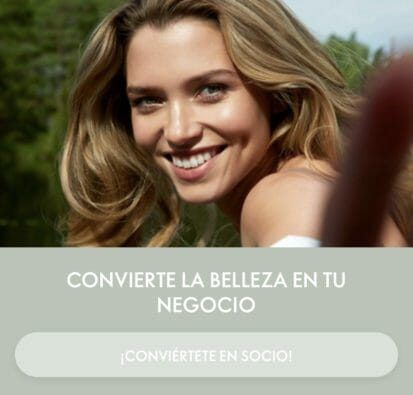
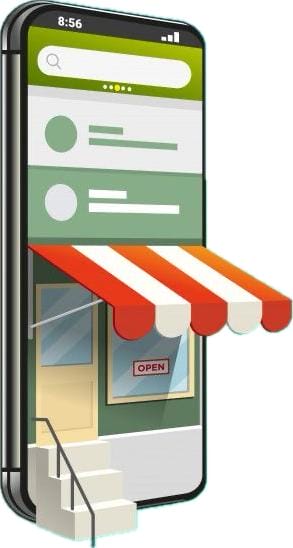
Genial me facilita para poder realizar mi primer pedido, gracias Roxana
Necesito saber si puedo abonar a mi factura que tengo pendiente enferme de covit y me atrase en el pago ,, pero mi intención es pagar
si puedes abonar a tu factura atrasada debes buscar los medios de pago que Uds. tiene para realizar los bonos, no sé de qué país eres para darte mayor información
Como descargo cumulo…o como dentro.
Gracias
Cumulus es la plataforma de oriflame, si eres socio, entrando a tu página de oriflame, con tu código y clave, verás que cumulo es el sistema, con la cual tu encuentras toda tu información.
En tú misma página encontrarás cumulus para descargar. Saludo
gracia por este pequeño curso, he podido realizar pagos y pedido con el nuevo sistema, de oriflame, estoy encantado por el tiempo que has dado y así ayudarnos con el nuevo sistema de Oriflame.
Muy agradecido y ojala que este sitio siga en pie, para ayuda de todo los socio de Oriflame
un saludo cordial
Patricio
gracias Patricio por tu comentario se agradece enormemente
saludo